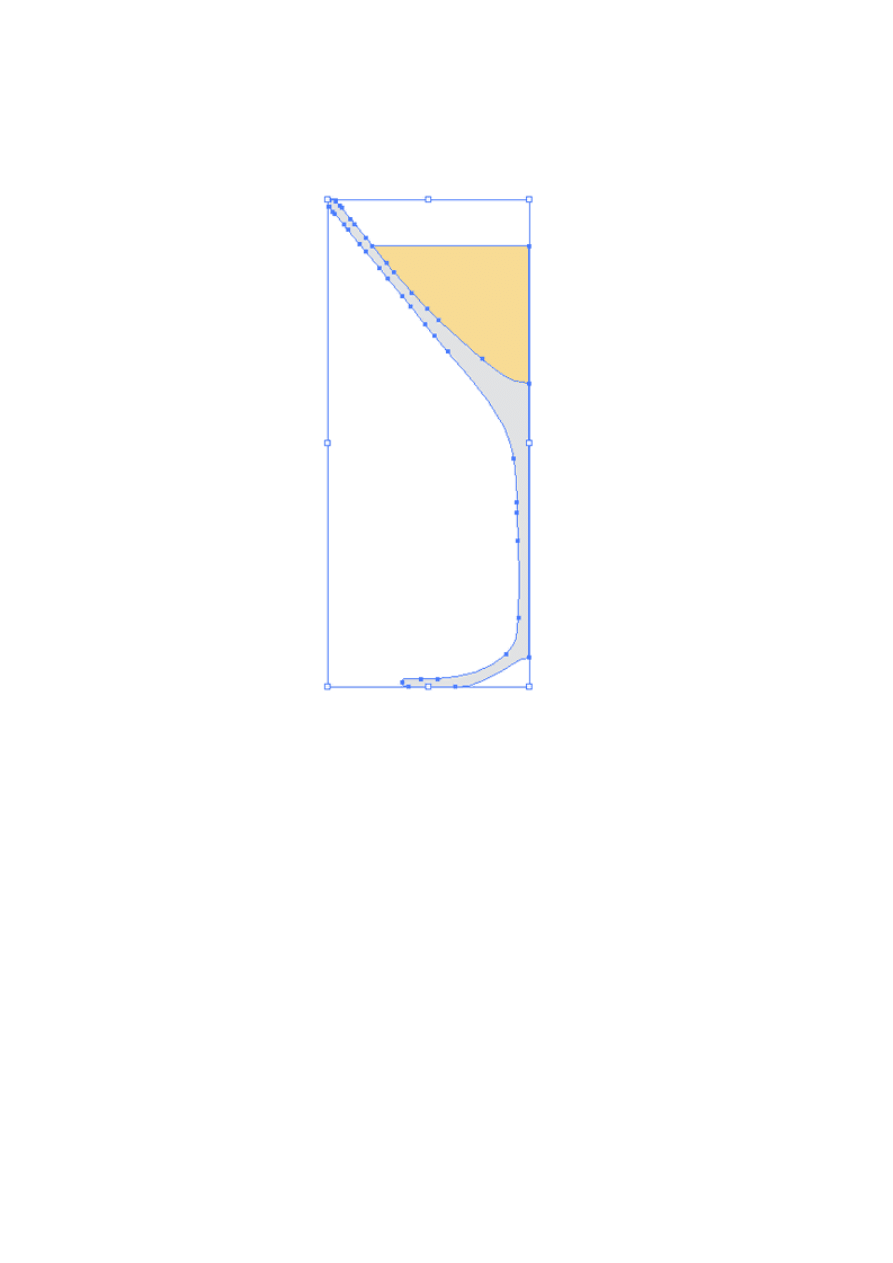
Przygotujemy dzisiaj kieliszek z szampanem. Zaczynamy od dwóch obrysów.
Z powstałych obrysów tworzymy bryły obrotowe (Efekty->3D->Bryła obrotowa…). Ważne
jest, aby zaznaczyć opcje Rysuj powierzchnie ukryte. Do naszego modelu dobrze jest
znacząco obniżyć ilość Etapów mieszania. Polecam zatrzymać się gdzieś pomiędzy 3 a 9.
Dobrym zabiegiem jest też zmiana koloru cieniowania z domyślnie czarnego na bardziej
dopasowany do koloru szkła. Podobnie postępujemy z szampanem. Pamiętajmy też, że
kieliszek i szampan muszą być rzutowane z zachowaniem tych samych kątów. Przy cieczy
proponuje tez stworzyć tylko delikatne cienie.
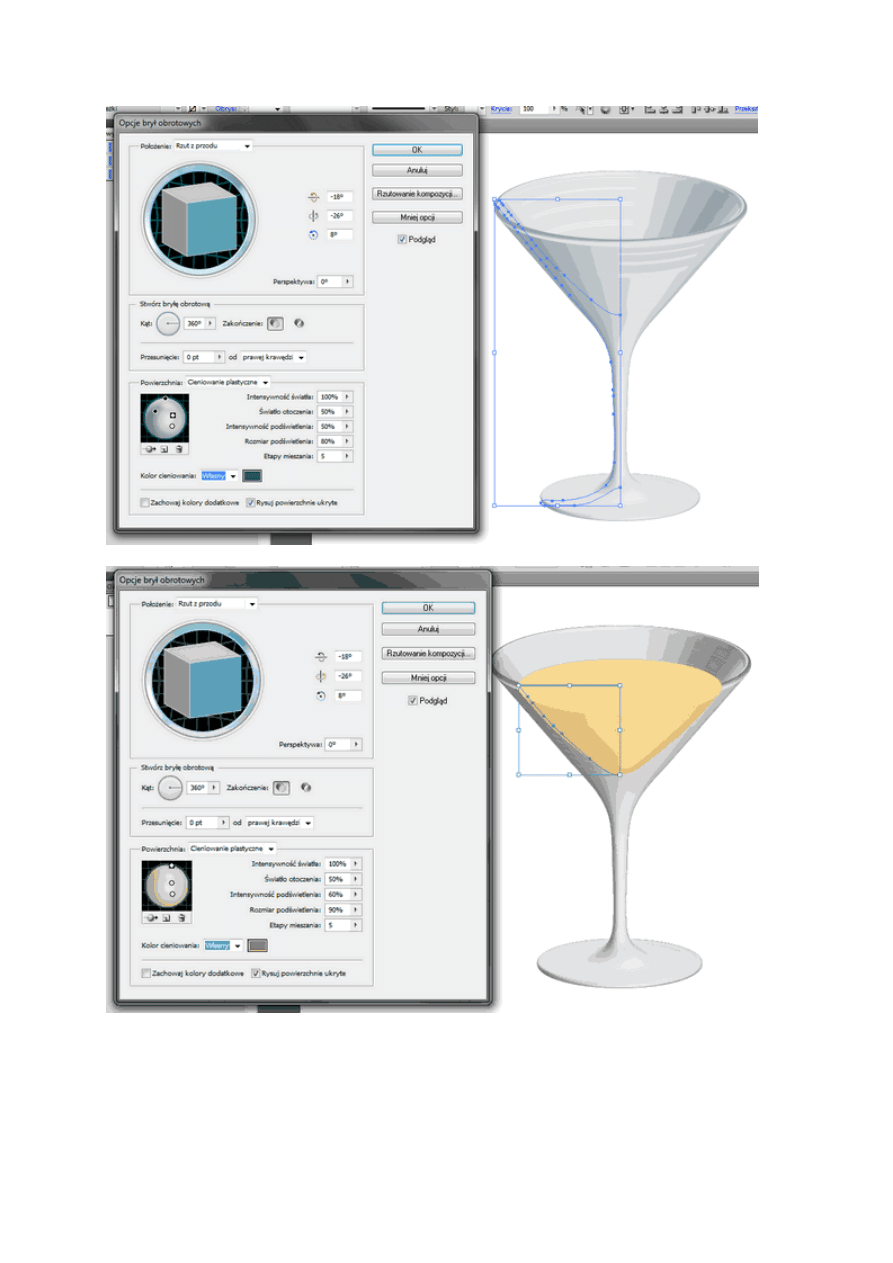
Teraz należy rozbić obiekty 3D na poszczególne wektory. Zaznaczamy kieliszek i korzystamy
z opcji Obiekt->Rozszerz wygląd. Teraz najtrudniejszy etap. Trzeba przedrzeć się przez
mnogość uzyskanych elementów tworząc grup odpowiadające nóżce oraz ściance przedniej i
tylniej kieliszka. W najprościej mówiąc mówimy „włożyć” szampana do kieliszka.
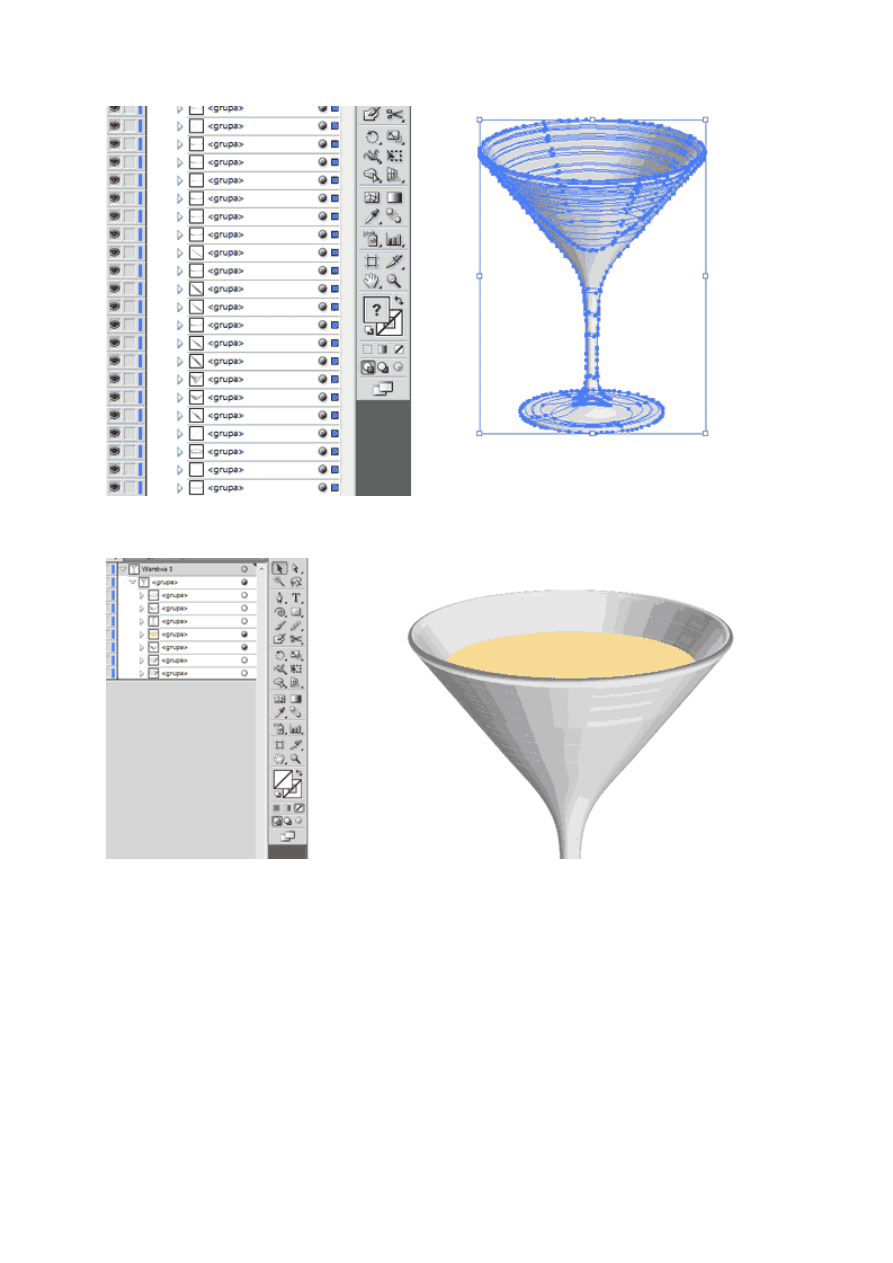
Po chwili wszystkie warstwy są już na miejscu.
Teraz nałóżmy przeźroczystość. Tu należy jednak pamiętać, że trzeba zmieniać parametr
Krycie (u mnie 40%) osobno dla każdego elementu w stworzonej przez nas grupie. Na
poniższym zdjęciu pokazana jest grupa, dla której nałożona została widoczność na całość (po
lewej) i osobno na każdy element (po prawej). Można zauważyć dużą różnice.

W ten sposób postępujemy z całym kieliszkiem. Oto efekt:
Do szampana można dorzucić troszkę bąbelków. Najprościej tworząc małe kółeczko, robiąc z
niego bryłę obrotową, a następnie kopiując kilkanaście razy, zmieniając trochę proporcje.

Bąbelki układamy pod warstwą szampana. Dodanie refleksów świetlnych uwypukli nam
strukturę kieliszka. Wystarczy narysować tylko linię Narzędziem Pióro, dobrać jej kształt i
kolor (polecam biały, lekko kremowy lub błękitny) i zmienić tryb Przeźroczystości np. na
Łagodne światło

Dodajmy też delikatny cień. Skopiujmy cały kieliszek. Następnie zaznaczamy kopie i z
panelu Odnajdywanie ścieżek wybieramy narzędzie Dodawania. Powinien nam powstać
obrys kieliszka. Jeśli pojawiły się jakieś artefakty tej operacji usuwamy je. Powstały obrys
kopiujemy. Z kpi usuwamy górną cześć zostawiając samą stopkę. Górną skalujemy (prawy
przycisk myszy Przekształcenia->Skaluj… wybieramy metodę Niejednolite i ustawiamy
parametr Pionowo np. na 40%) i pochylamy (prawy przycisk myszy Przekształcenia-
>Pochyl… np. o 60°).
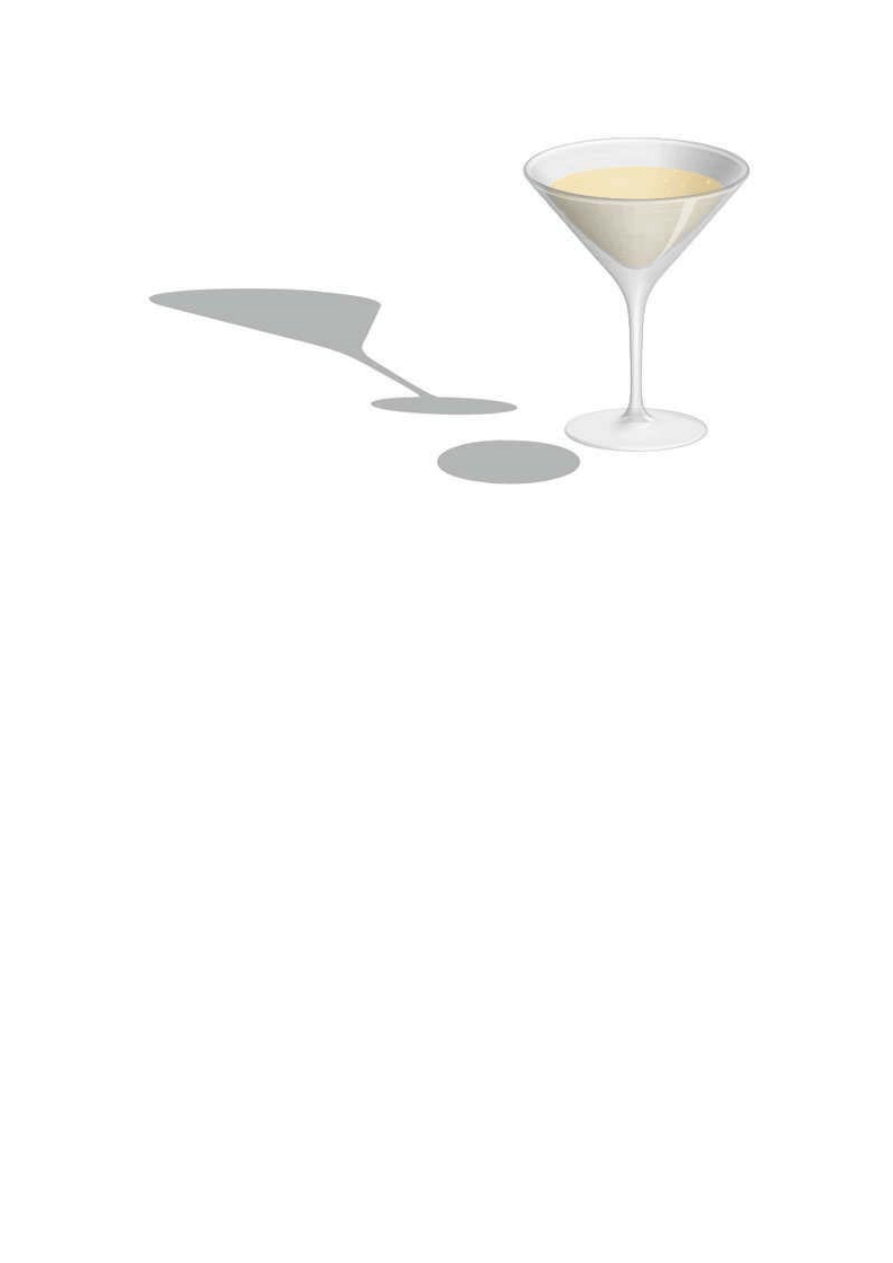
Powstałe elementy układamy za kieliszkiem i ponownie łączymy narzędziem dodawania
ścieżek. Dobieramy kolor i przezroczystość cienia, u mnie to czarny i 20%. Aby ładnie nam
się komponował możemy dodać jeszcze efekt rozmycia na krawędziach. Zaznaczamy cień i
Efekt->Rozmycie->Rozmycie Gaussowskie. Dobieramy jego promień.
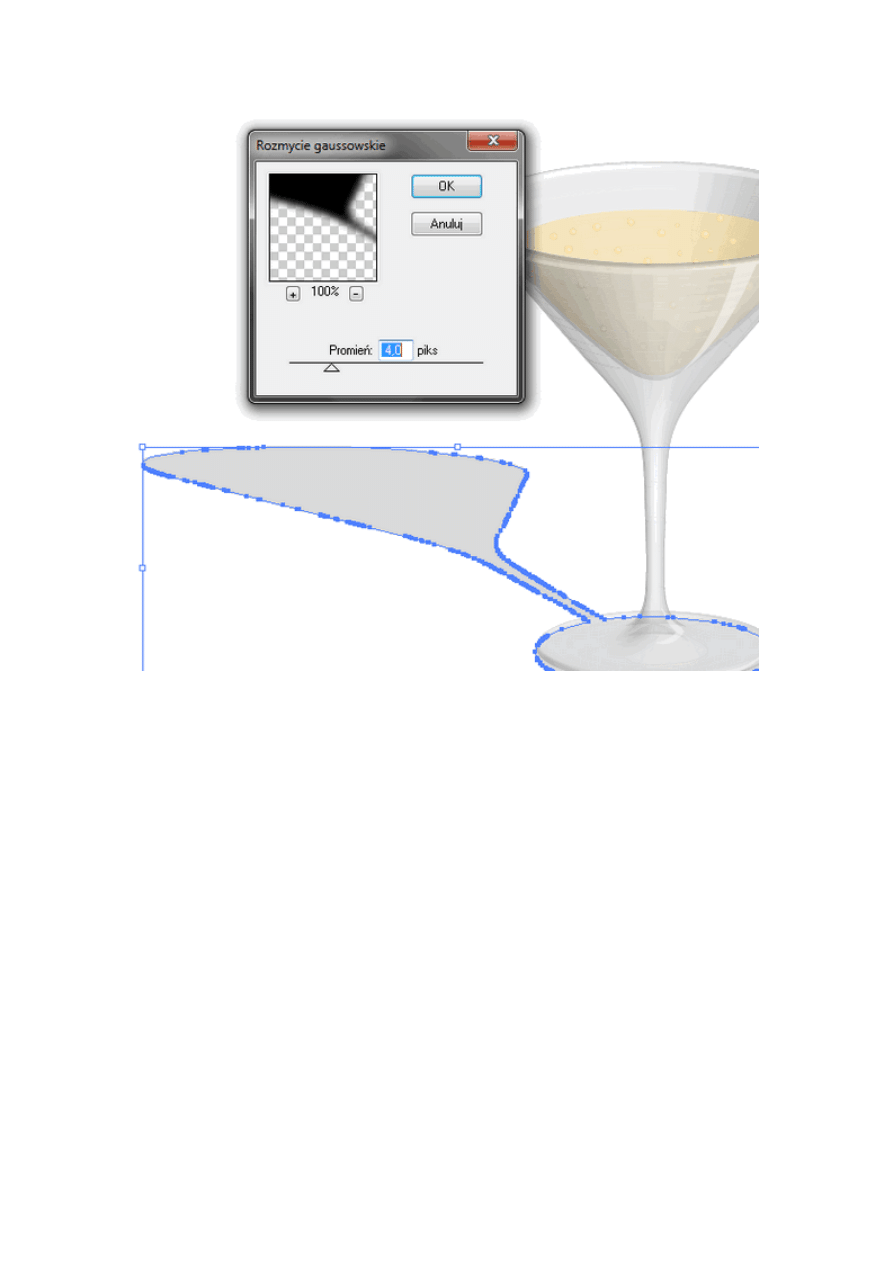

Wyszukiwarka
Podobne podstrony:
Illustrowany przewodnik w podróży do Krynicy
Hydra kieliszek, sgsp, Hydromechanika
Lord of the Flies Symbolism as Illustration of Golding's V
illustrator 1
Kieliszek tresc w pdf id 234535 Nieznany
illust
illust
ABC CLIO Rifles An Illustrated History of Their Impact
illustrator 3 id 210731 Nieznany
Adobe Illustrator 10 Ćwiczenia
pytania !!! kolosy kieliszek
part illust
Illustrations of the affinity of the Latin to the Gaelic
Arms & Armour Uniforms Illustrated No 01 US Special Force of World War II
Efektowny napis 3d w illustrator cs5
więcej podobnych podstron